 Je vous en ai déjà parlé à quelques reprises sur ce blog : une nouvelle version de votre messagerie NordNet (webmail), est proposée depuis le début du mois de septembre 2011. En seulement quelques semaines, ses performances et fonctionnalités ont déjà et améliorées : ajout de sélection multiple de messages, accès direct au paramétrage des filtres antivirus et antispam…
Je vous en ai déjà parlé à quelques reprises sur ce blog : une nouvelle version de votre messagerie NordNet (webmail), est proposée depuis le début du mois de septembre 2011. En seulement quelques semaines, ses performances et fonctionnalités ont déjà et améliorées : ajout de sélection multiple de messages, accès direct au paramétrage des filtres antivirus et antispam…
Et ce n’est pas fini ! Depuis ce mardi 15 novembre, le module « Carnet d’adresses » a été retravaillé pour une personnalisation beaucoup plus précise de chaque « fiche contact ».
Ajouter un nouveau contact au carnet d’adresses
Une fois connecté au Webmail, il suffit de cliquer sur « Carnet d’adresses » (en haut à droite) puis sur l’icône représentant une carte de visite avec un signe +.
On commencera alors par saisir le nom et le prénom du contact et pourquoi pas son surnom, sa fonction, son organisation… Il est, en effet, très simple d’ajouter des champs supplémentaires. En outre, deux clics suffisent pour ajouter la photo du contact en haut à droite.
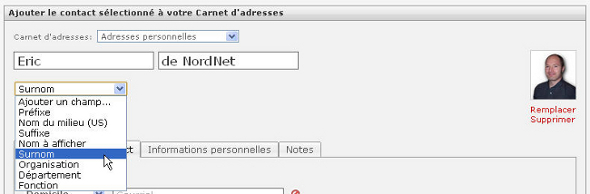
Il est également possible d’ajouter un contact directement via un e-mail qu’il vous a adressé, en cliquant sur l’icône située à côté de son nom.

Personnaliser la fiche du contact
Il est également possible de renseigner de nombreuses informations « classiques » relatives au contact (son téléphone, l’adresse de son site web…) ainsi que des informations plus « personnelles » (son nom de jeune fille, sa date de naissance…).
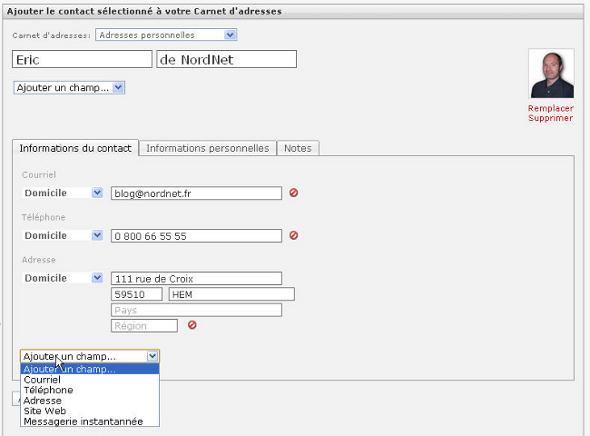
Enfin, on peut aussi saisir « à la main » les informations de son choix via l’onglet Notes :
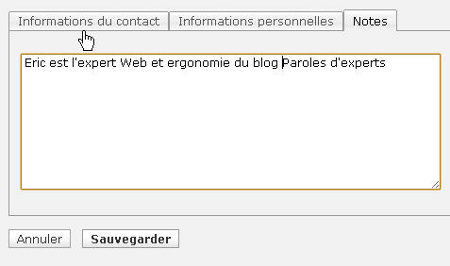
Il suffit ensuite de renouveler cette opération pour chacun des contacts qui se trouvent déjà dans le Carnet d’adresses et pour ceux qu’on souhaite y ajouter.
Décidément, avec sa messagerie, NordNet fait tout pour nous simplifier la vie !
- C’est vraiment très pratique d’avoir toutes ces informations à portée de main, via n’importe quel ordinateur connecté à Internet.
- On peut rechercher un contact via la barre de recherche située en haut, à droite de la fenêtre principale du Carnet d’adresses.
- Plus besoin de saisir lettre après lettre chaque adresse e-mail. Pour chaque contact enregistré, il suffira de saisir (dans le champ « adresse » de l’e-mail en cours de saisie) les premières lettres de son prénom, nom ou adresse e-mail pour la voir apparaitre et pouvoir la sélectionner facilement :
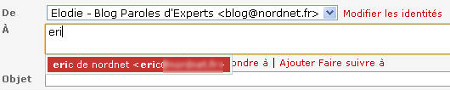





3 commentaires
Je n’arrive plus à envoyer mes mails
Bonjour Jean-Claude, je vous invite à lire cet article de notre site assistance https://assistance.nordnet.com/kb/Probleme-de-reception-etou-demission-de-tous-vos-e-mails_694.html et à nous contacter au 3420 si le problème persiste.
Bonne journée, Clarisse-Nordnet
Très bien.